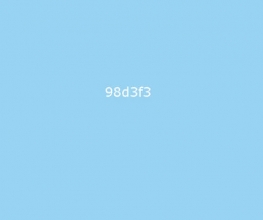photoshop鼠绘:教你画一只逼真的白梨
来源:不详
作者:佚名
学习:211人次
photoshop鼠绘:教你画一只逼真的白梨photoshopshu hui :jiao ni hua yi zhi bi zhen de bai li
作者:hczk5 教程来源:网页教学网
先来看最终效果:
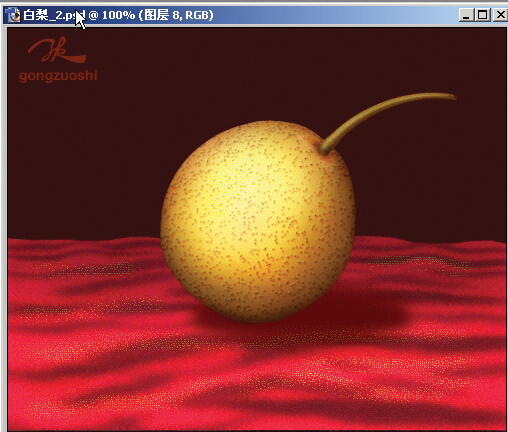
本新闻共5
一、建文件17厘米x14厘米,72像素分辨率,填背景色为暗红色。
图片如下:
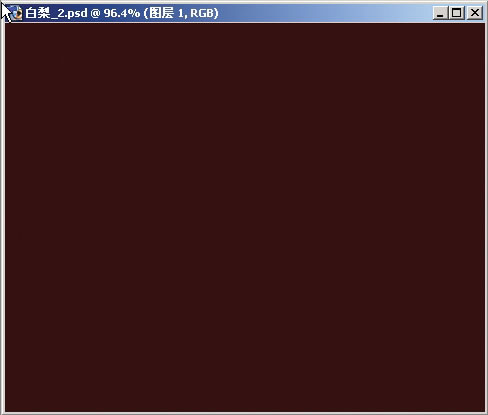
二、新建图层1,作椭圆选区,作径向渐变。
图片如下:
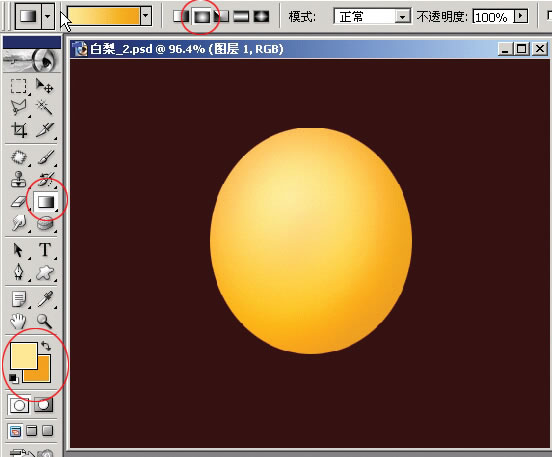
三、复制图层1(改为图层2),执行图像--调整--亮度/对比度。
图片如下:
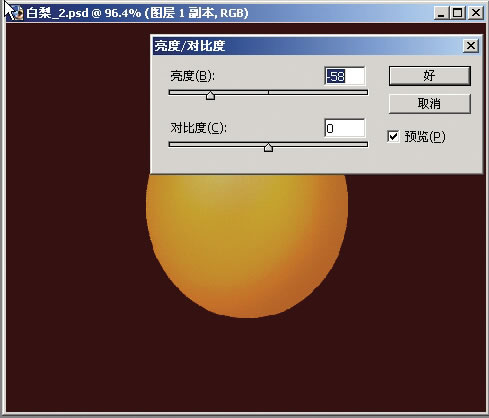
本新闻共5
四、将图层2设模式为溶解,填充调至8。
图片如下:
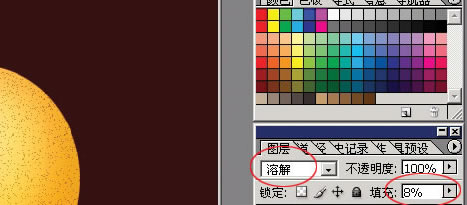
五、将图层2执行图层--图层样式--斜面和浮雕。
图片如下:
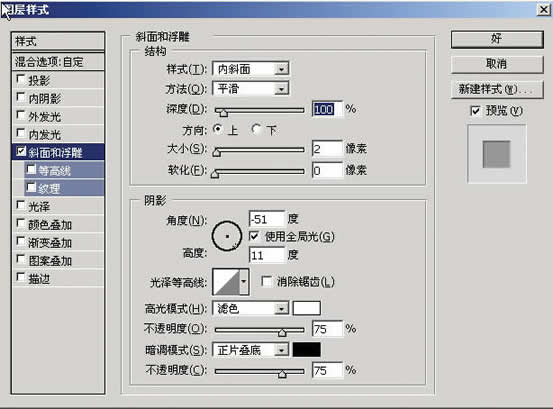
六、合并图层1和图层2。
图片如下:
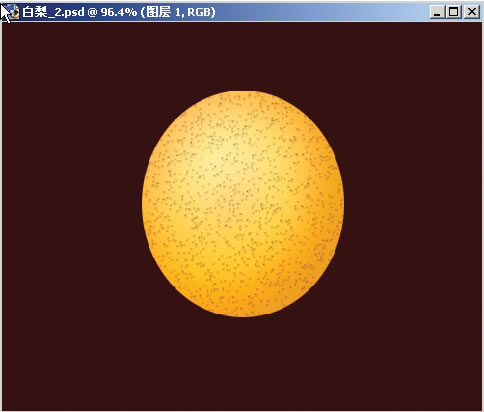
本新闻共5
七、执行滤镜--液化,将图改成梨形。
图片如下:
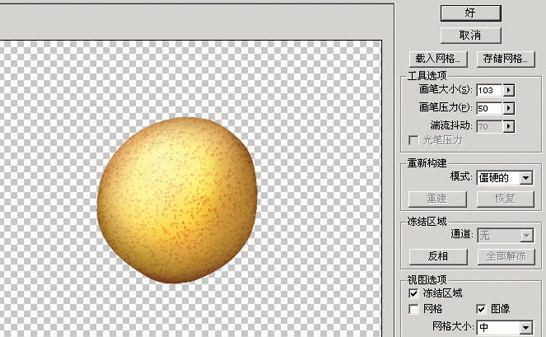
八、选用加深工具将梨的周围加深,如图3-8。
图片如下:
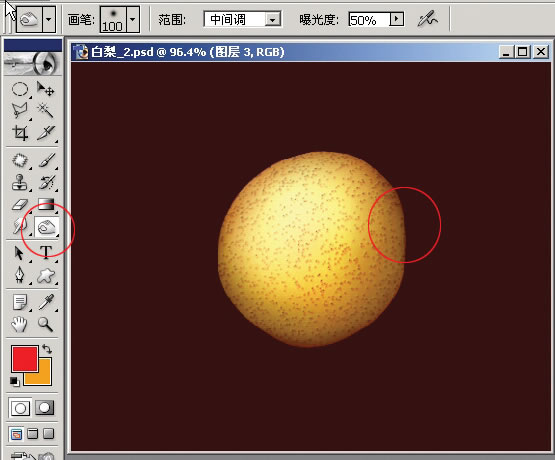
九、选用加深工具将梨的顶部加深成一个黑坑。
图片如下:
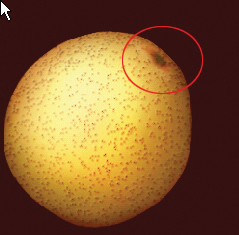
本新闻共5
十、新建图层,用多边形套索工具,作成如图形状。
图片如下:
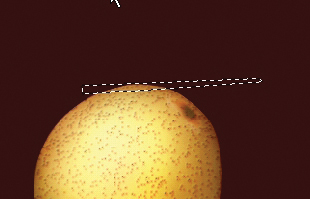
十一、填充深黄色,用液化将其变弯,并用加深工具将下部加黑。
图片如下:
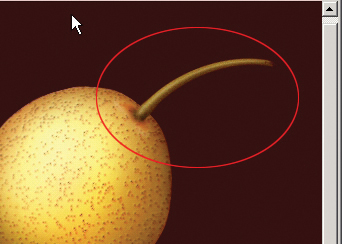
十二、在背景层之上建新图层,设椭圆选区,羽化5象素,填充暗红色(或高斯模糊),移至梨的右下方形成阴影。
图片如下:
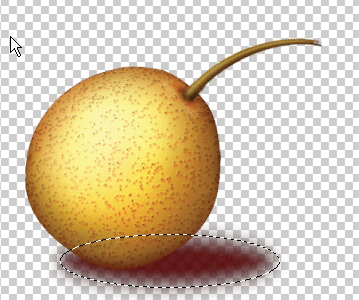
十三、做一块红布,最后效果。
图片如下:
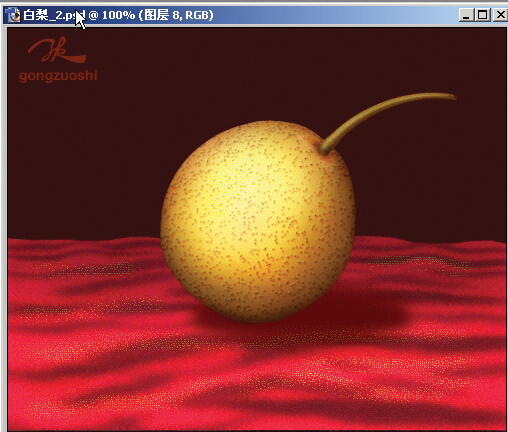 简单的,我们教你,深奥的,你来分享,非主流照片|qqkongjian|feizhuliu|tupian|luntan|psjiaocheng|bishua|ruanjian|chajian|xiazai|psxiazai|qqkongjiandaima
简单的,我们教你,深奥的,你来分享,非主流照片|qqkongjian|feizhuliu|tupian|luntan|psjiaocheng|bishua|ruanjian|chajian|xiazai|psxiazai|qqkongjiandaima
作者:hczk5 教程来源:网页教学网
先来看最终效果:
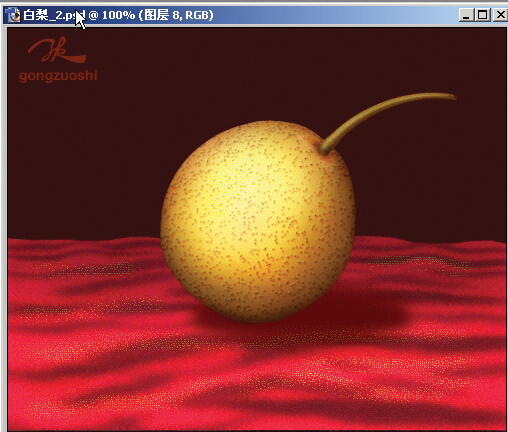
本新闻共5
一、建文件17厘米x14厘米,72像素分辨率,填背景色为暗红色。
图片如下:
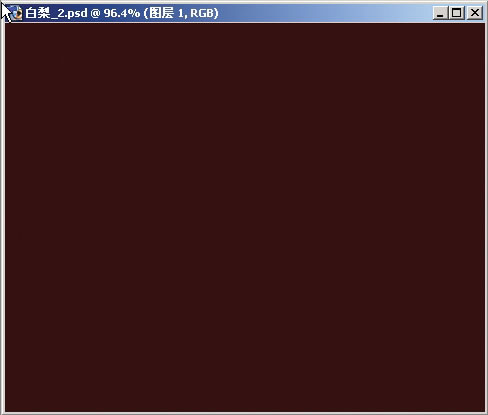
二、新建图层1,作椭圆选区,作径向渐变。
图片如下:
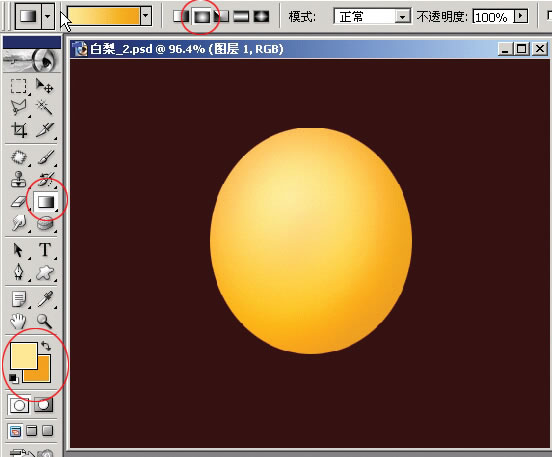
三、复制图层1(改为图层2),执行图像--调整--亮度/对比度。
图片如下:
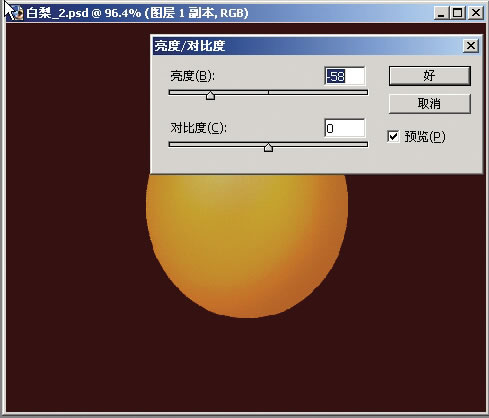
本新闻共5
四、将图层2设模式为溶解,填充调至8。
图片如下:
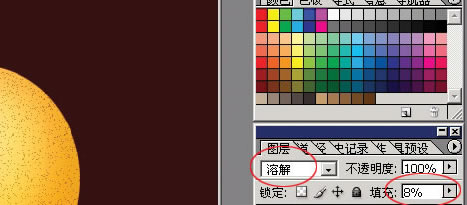
五、将图层2执行图层--图层样式--斜面和浮雕。
图片如下:
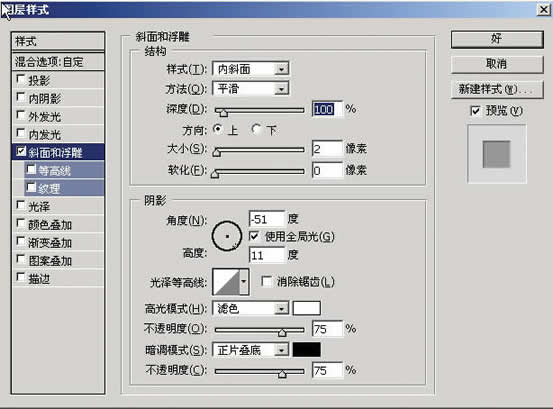
六、合并图层1和图层2。
图片如下:
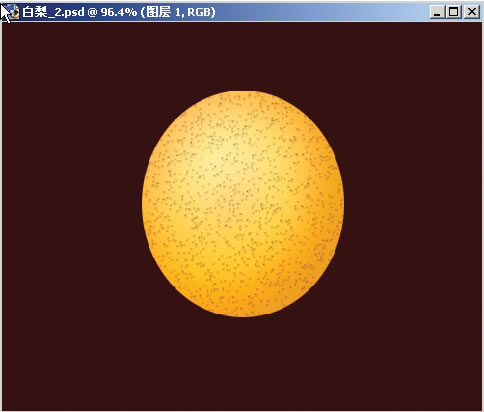
本新闻共5
七、执行滤镜--液化,将图改成梨形。
图片如下:
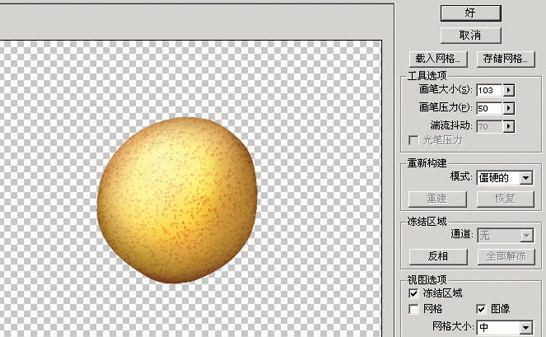
八、选用加深工具将梨的周围加深,如图3-8。
图片如下:
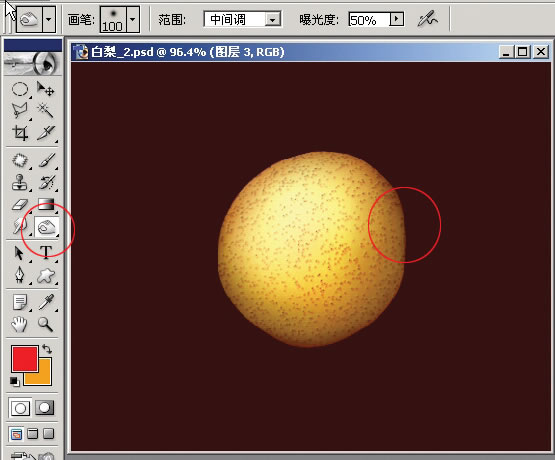
九、选用加深工具将梨的顶部加深成一个黑坑。
图片如下:
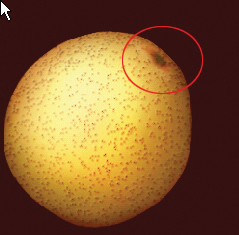
本新闻共5
十、新建图层,用多边形套索工具,作成如图形状。
图片如下:
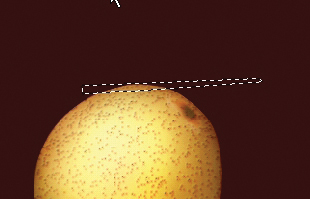
十一、填充深黄色,用液化将其变弯,并用加深工具将下部加黑。
图片如下:
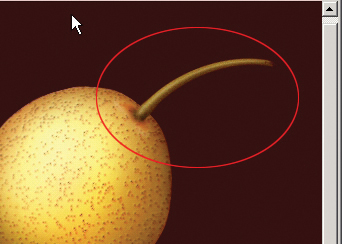
十二、在背景层之上建新图层,设椭圆选区,羽化5象素,填充暗红色(或高斯模糊),移至梨的右下方形成阴影。
图片如下:
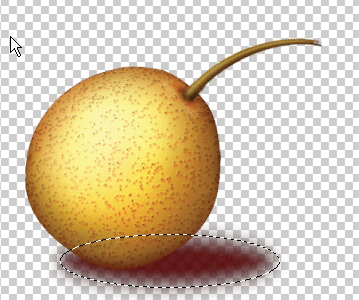
十三、做一块红布,最后效果。
图片如下:
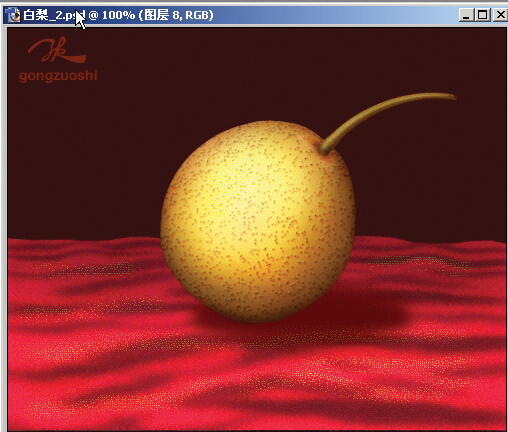 简单的,我们教你,深奥的,你来分享,非主流照片|qqkongjian|feizhuliu|tupian|luntan|psjiaocheng|bishua|ruanjian|chajian|xiazai|psxiazai|qqkongjiandaima
简单的,我们教你,深奥的,你来分享,非主流照片|qqkongjian|feizhuliu|tupian|luntan|psjiaocheng|bishua|ruanjian|chajian|xiazai|psxiazai|qqkongjiandaima
学习 · 提示
相关教程
关注大神微博加入>>
网友求助,请回答!